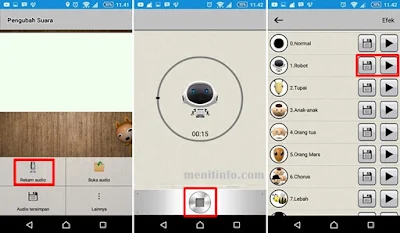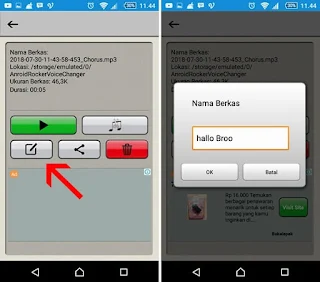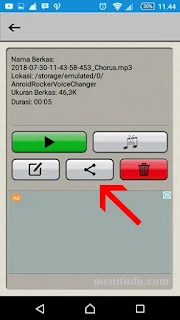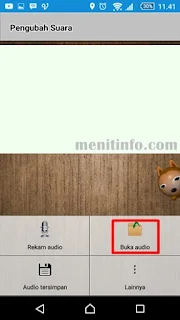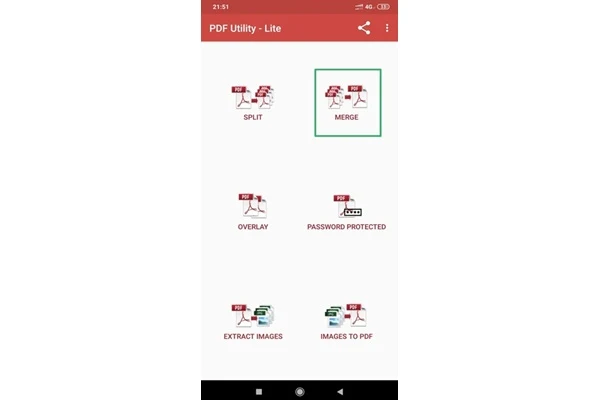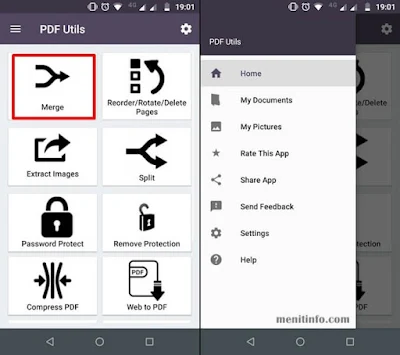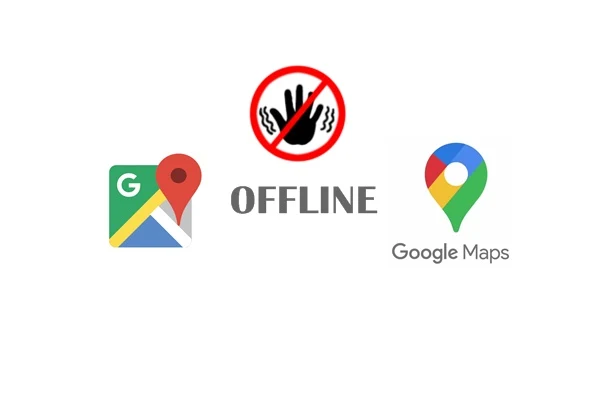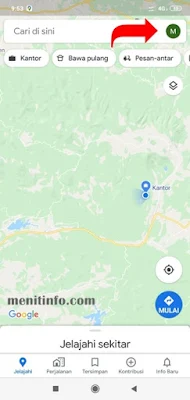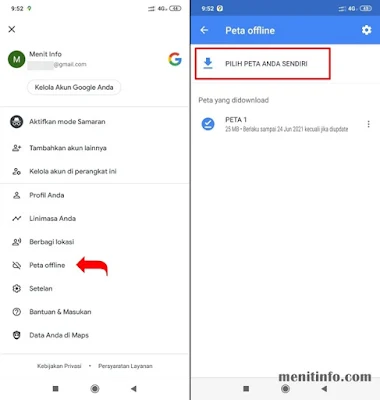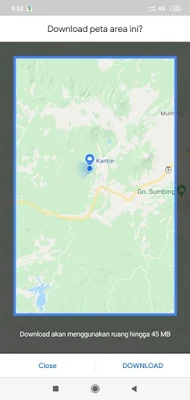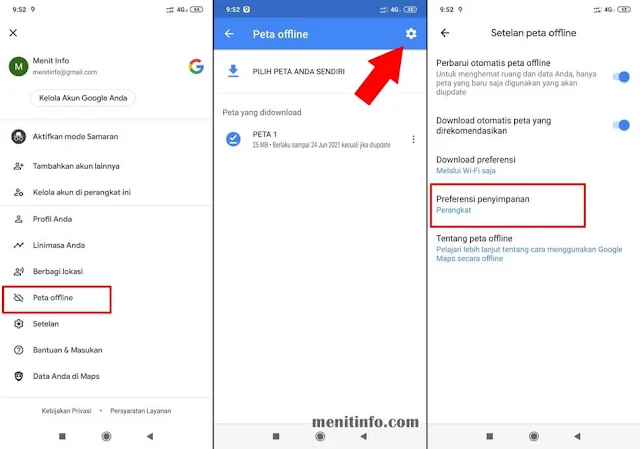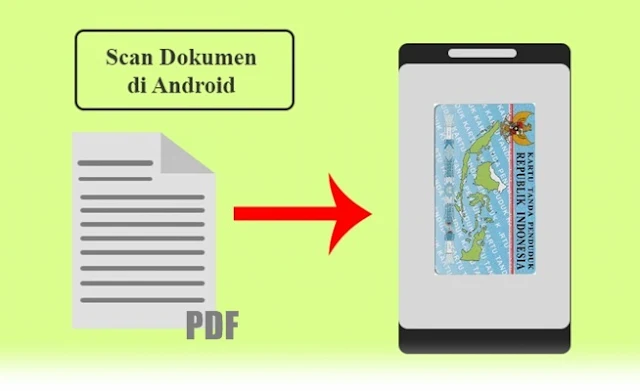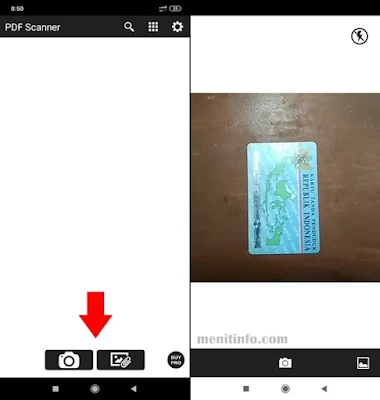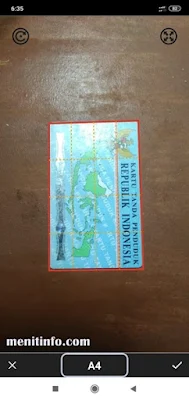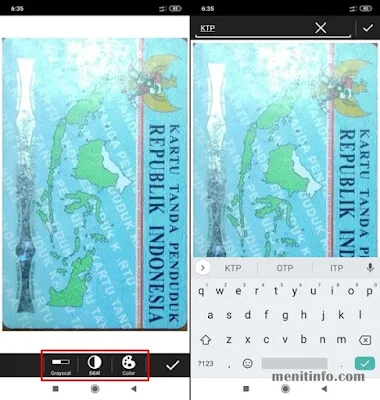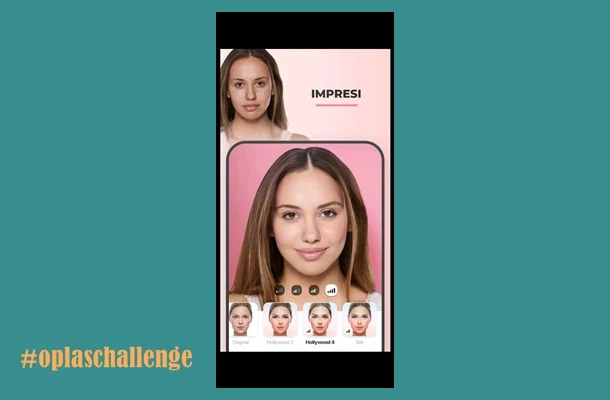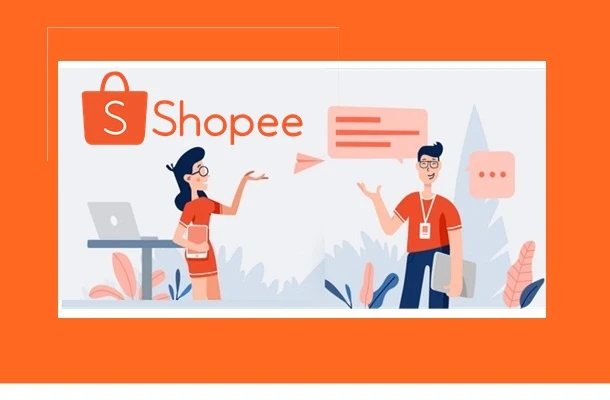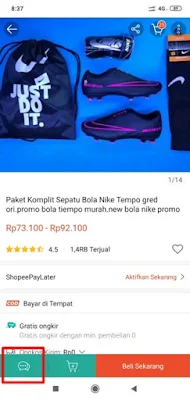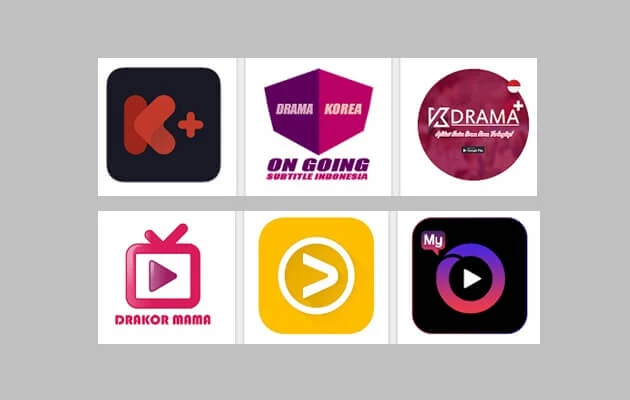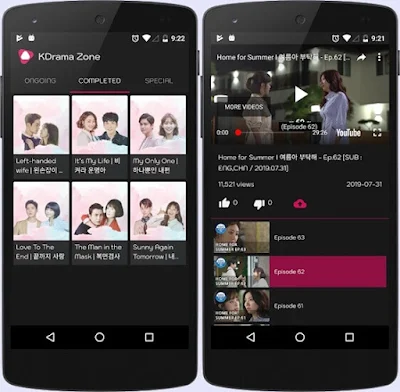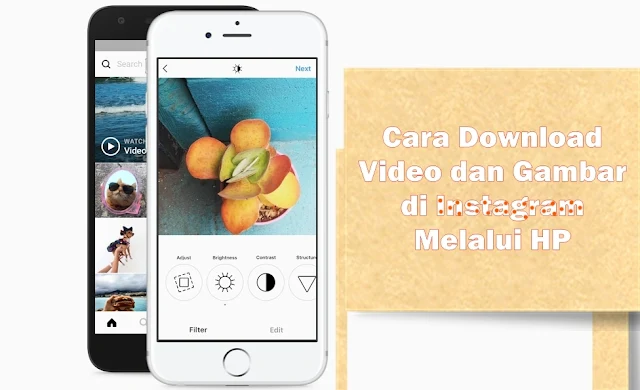Bagi kalian yang suka melakukan chatting via WhatsApp selain mengirim pesan berupa teks kita juga bisa kirim rekaman dalam bentuk audio. Kalian mungkin sudah paham caranya tinggal tahan tombol mic di pojok bawah lalu kita berbicara, saat dilepas pesan audio akan langsung terkirim.
Tapi tahukah kalian kita juga bisa membuat suara audio yang unik dan bisa dibagikan melalui WhatsApp, LINE dan juga Facebook. Suara unik ini bisa jadi menyerupai robot, lebah, tupai, dan masih banyak lagi. Kalian pasti penasaran bukan? coba deh, kalian kreasikan sendiri supaya temenmu jadi tambah heran ketika mendengar suara kamu di WhatsApp.
Jika pesan suara melalui whatsapp yang kalian kirim hanya itu-itu saja mungkin terdengar membosankan. Dengan tambahan satu aplikasi bernama Voice Changger, sebuah aplikasi yang dikembangkan oleh AndroidRock ini bisa mengubah suara kamu menjadi beragam jenis termasuk efek suara robot dengan penggunaan yang mudah kita jalankan.
Kita tak perlu memiliki keahlian khusus, cukup download aplikasi Voice Chengger di Play Store dan ikuti petunjuk dibawah ini :
1. Setelah aplikasi Vouce Chengger kalian download dan terinsall di ponsel, maka kamu bisa langsung membukanya. Segera tab tombol Rekam Audio untuk memulai merekam suara kamu.
2. Jika proses rekaman dirasa sudah cukup, kamu bisa tekan tombol stop pada bagian bawah layar untuk menghentikannya.
3. Setelah itu kamu bisa langsung memberi efek sesuai keinginan, untuk preview tekanlah tombol play disampingnya dan kalau sudah, tekan saja langsung tombol save.
4. Berikutnya sebelum menyimpan kamu bisa memberi nama file susuai keinginan kalian supaya mudah membedakan rekaman satu sama lain, dengan tab tombol bergambar pencil. Tab ok sesudah nama berkas kamu ubah.
5. Terakhir kamu tak perlu membuka hasil rekaman melalui folder untuk dibagikan ke media sosial, langsung saja tab icon berbagi / share dan pilih WhatsApp untuk dijadikan pesan suara. Selain itu juga bisa kamu share ke media sosial lain seperti Facebook/Messenger, Line, BBM.
Baca juga : 8 Trik WhatsApp Populer yang Seharusnya Kamu Ketahui
Merubah Audio yang Sudah Ada
Selain membuat dan memberi efek pada audio, aplikasi Vouce Changer ini juga bisa untuk merubah suara atau audio berbentuk mp3 yang telah kalian miliki di memori internal.
- Caranya cukup mudah, kamu tinggal tab menu Buka Audio dan pilih direktori serta file mana yang hendak kamu berikan efek.
- Setelah itu kamu tinggal ikuti langkah dari memberi efek hingga menyimpan hasilnya seperti langkah pertama setelah merekan audio.
Begitulan caranya merubah suara kamu menjadi robot dan bisa dibagikan melalui WhatsApp sebagai pesan suara. Tidak hanya efek robot, kamu bisa kreasikan sendiri sesuai keingingan kerena efek pada aplikasi tersebut tidak hanya satu atau dua tapi puluhan.
Sumber : https://goo.gl/pYhbdh
Tapi tahukah kalian kita juga bisa membuat suara audio yang unik dan bisa dibagikan melalui WhatsApp, LINE dan juga Facebook. Suara unik ini bisa jadi menyerupai robot, lebah, tupai, dan masih banyak lagi. Kalian pasti penasaran bukan? coba deh, kalian kreasikan sendiri supaya temenmu jadi tambah heran ketika mendengar suara kamu di WhatsApp.
Cara Merubah Suara Menjadi Robot
Jika pesan suara melalui whatsapp yang kalian kirim hanya itu-itu saja mungkin terdengar membosankan. Dengan tambahan satu aplikasi bernama Voice Changger, sebuah aplikasi yang dikembangkan oleh AndroidRock ini bisa mengubah suara kamu menjadi beragam jenis termasuk efek suara robot dengan penggunaan yang mudah kita jalankan.
Kita tak perlu memiliki keahlian khusus, cukup download aplikasi Voice Chengger di Play Store dan ikuti petunjuk dibawah ini :
1. Setelah aplikasi Vouce Chengger kalian download dan terinsall di ponsel, maka kamu bisa langsung membukanya. Segera tab tombol Rekam Audio untuk memulai merekam suara kamu.
2. Jika proses rekaman dirasa sudah cukup, kamu bisa tekan tombol stop pada bagian bawah layar untuk menghentikannya.
3. Setelah itu kamu bisa langsung memberi efek sesuai keinginan, untuk preview tekanlah tombol play disampingnya dan kalau sudah, tekan saja langsung tombol save.
4. Berikutnya sebelum menyimpan kamu bisa memberi nama file susuai keinginan kalian supaya mudah membedakan rekaman satu sama lain, dengan tab tombol bergambar pencil. Tab ok sesudah nama berkas kamu ubah.
5. Terakhir kamu tak perlu membuka hasil rekaman melalui folder untuk dibagikan ke media sosial, langsung saja tab icon berbagi / share dan pilih WhatsApp untuk dijadikan pesan suara. Selain itu juga bisa kamu share ke media sosial lain seperti Facebook/Messenger, Line, BBM.
Baca juga : 8 Trik WhatsApp Populer yang Seharusnya Kamu Ketahui
Merubah Audio yang Sudah Ada
Selain membuat dan memberi efek pada audio, aplikasi Vouce Changer ini juga bisa untuk merubah suara atau audio berbentuk mp3 yang telah kalian miliki di memori internal.
- Caranya cukup mudah, kamu tinggal tab menu Buka Audio dan pilih direktori serta file mana yang hendak kamu berikan efek.
- Setelah itu kamu tinggal ikuti langkah dari memberi efek hingga menyimpan hasilnya seperti langkah pertama setelah merekan audio.
Begitulan caranya merubah suara kamu menjadi robot dan bisa dibagikan melalui WhatsApp sebagai pesan suara. Tidak hanya efek robot, kamu bisa kreasikan sendiri sesuai keingingan kerena efek pada aplikasi tersebut tidak hanya satu atau dua tapi puluhan.
Sumber : https://goo.gl/pYhbdh